本篇是基于安装了
2.1.1版本 Development Kit 的用户,如果您安装的是1.11.5版本的 Development Kit ,请点击 »>传送门«<。您可以在 “开始菜单 - SR Research - SR Version” 中查看eyelink_core.dll的版本来确定您的 Development Kit 版本。
1. 简介
路径依赖,亦或是进度紧迫来不及学习 Experiment Builder,总会有很多需要用 E-Prime 进行眼动实验的时候。
虽然如此,Charlie 还是推荐大家使用 Eyelink 自家的 Experiment Builder 运行含眼动的实验。不是说 E-Prime 不好,只是每个软件都有各自的专长和限制。
不过不用担心,得益于 Eyelink 精简高效的 API,只要你了解了眼动实验的基本流程,在 E-Prime 中完成一个眼动实验也不是一个特别复杂的事儿。
只需要 “复制 - 粘贴 - 修改”。
注意,如果您使用的是 E-Prime 3 ,则 E-Prime 版本必须大于 3.0.3 .80 。您可以点击»>这里(提取码cub6)«<下载满足要求的最低版本 E-Prime 3 安装包。{: .notice–info}
2. 示例程序
安装好 Eyelink Development Kit 后,您可以在 “开始菜单 - SR Research - Eyelink Sample Experiments” 中找到示例程序文件夹。
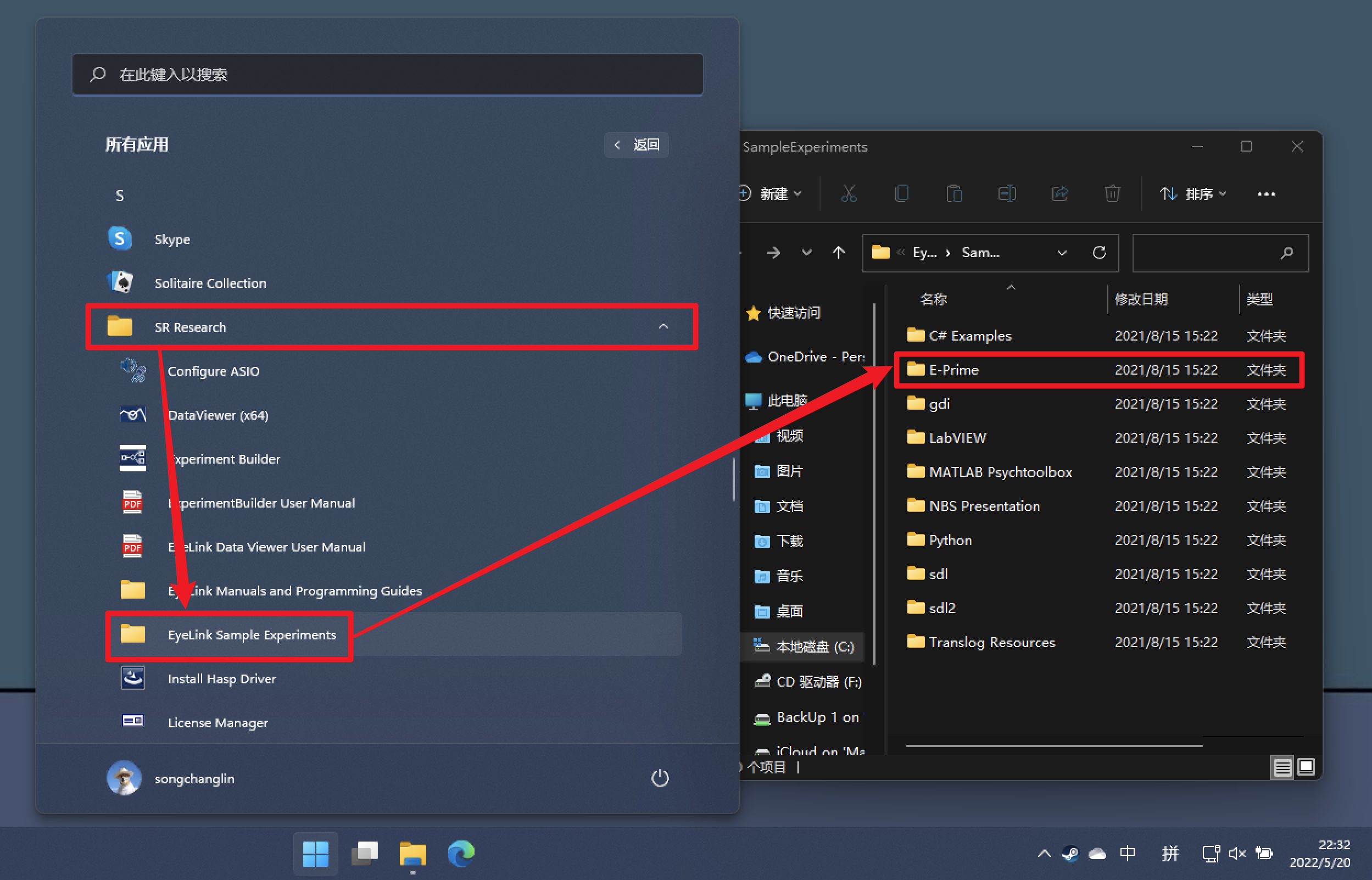
E-Prime 示例就在 E-Prime 文件夹中。其内部文件结构如下:
E-Prime
├── E-Prime 1 # E-Prime1 示例代码
├── gcwindow # 移动窗口范式
├── linkevent # 变化检测的高级实例,通过Eyelink Buffer检测眼动事件
├── picture # 自由浏览图片的基本范式
└── simple # 自由浏览文本的基本范式
├── E-Prime 2 and 3 # E-Prime2 示例代码,叫准时无法看到眼睛图像
├── EyeLink_FixWindowFastSamples # Invisible Boundary Trigger 的 E-Prime 实现
├── EyeLink_GCFastSamples # 移动窗口范式
├── EyeLink_Picture # 图片任务
├── EyeLink_PictureMRI # 适用于核磁下的图片任务
├── EyeLink_SaccadeEvent # Saccade Trigger 的 E-Prime 实现
├── EyeLink_SimpleCanvasSave # 单行文本阅读任务,如何截屏并保存整体的视觉刺激
└── EyeLink_Video # 视频任务
└── Readme.txt # 示例介绍
EyeLink_FixWindowFastSamples 、EyeLink_GCFastSamples 、EyeLink_SaccadeEvent 和 EyeLink_SimpleCanvasSave 这些本在 Experiment Builder 中一个控件和简单几步的设置就可以完成的事情,在 E-Prime 中却需要几十上百行代码才做得到。同时稳定性也不尽如人意……
3. 示例程序概览
我们打开最基本的 EyeLink_Picture 示例,我们可以看到这个示例是一个最简单图片浏览任务,其中插入了数个 Inline 控件。
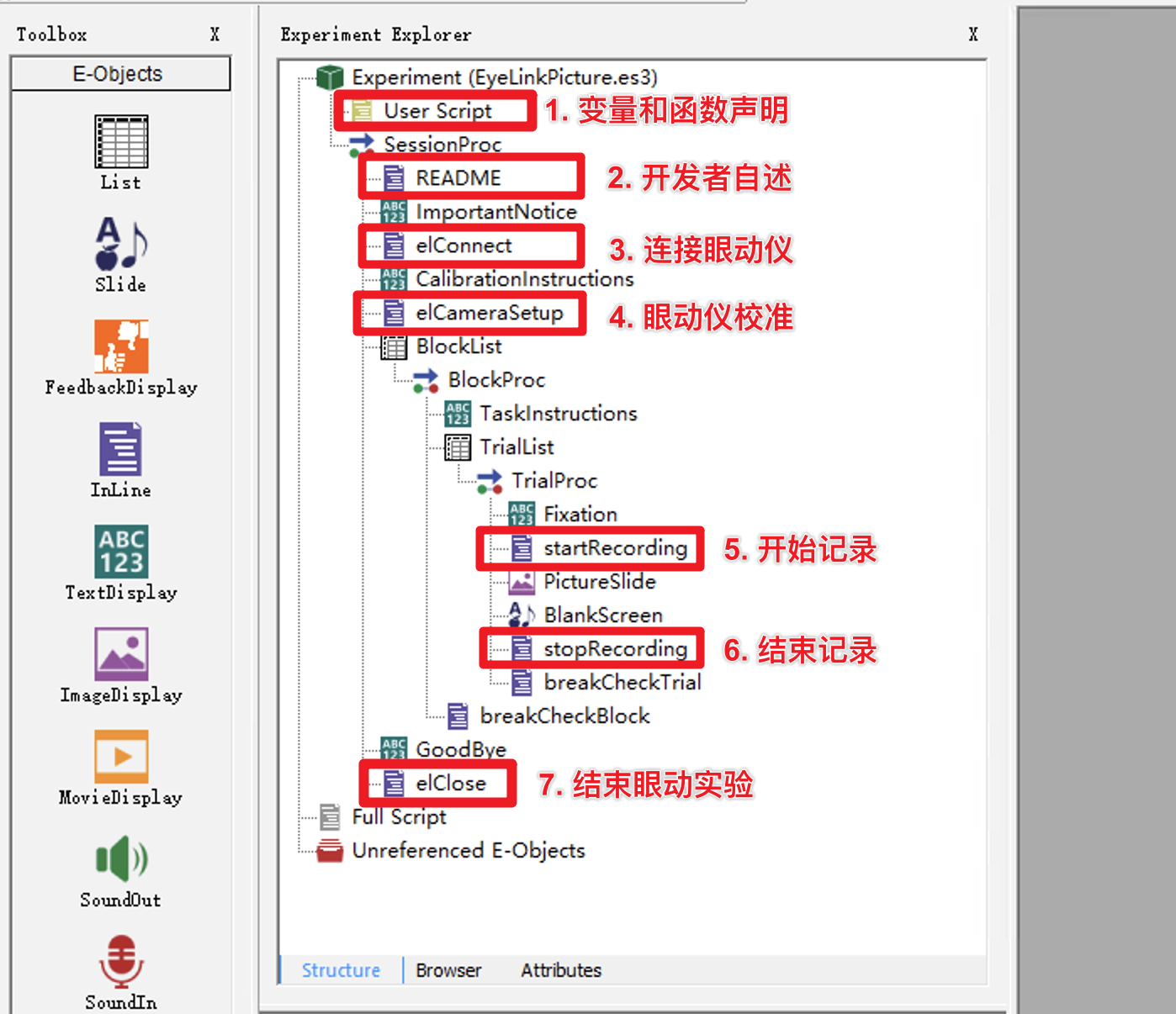
Charlie 会在后续的教程都将基于 EyeLink_Picture 示例续讲解这些脚本。
4. 在 E-Prime 编写眼动实验的正确姿势
在 E-Prime 中编写眼动程序的时候,建议一定要先编写好不带眼动的部分,调试好程序逻辑之后,再插入眼动控制的脚本。如果是眼动脑电联合的实验程序,也请先完成脑电的部分,最后调试眼动部分。
其他诸如要设定显示器刷新率等诸多小坑,将在后续的脚本中详细讲述。
以上。